WindowsでMicrosoft Wordの一時ファイルの場所を発見してください
この記事では、Windows 10システムで救われていない単語文書を見つけて回復する方法について説明します。 Wordは、通常.WBKまたは.ASD形式に保存される一時ファイルに救済されていないドキュメントを自動的に保存します。
単語一時的なファイルの場所:
デフォルトでは、一時的な単語ファイルは次の場所に保存されます。
C:\\Users\\username\\AppData\\Roaming\\Microsoft\\Word
前提は、自動保存/自動記事機能を有効にしたことです。このフォルダーを開き、必要な一時ファイルを見つけて再配置できます。
単語プログラムを通じて一時ファイルを見つけます:
Open Wordドキュメントから一時ファイルを見つけることもできます。
- Word Documentを開き、 [ファイル] > [情報] > [ドキュメントの管理] > [未保存ドキュメントの回復]をクリックします。
- 一時的なファイルリストが表示され、ターゲットフォルダーを開いて、救済されていないドキュメントを復元できます。
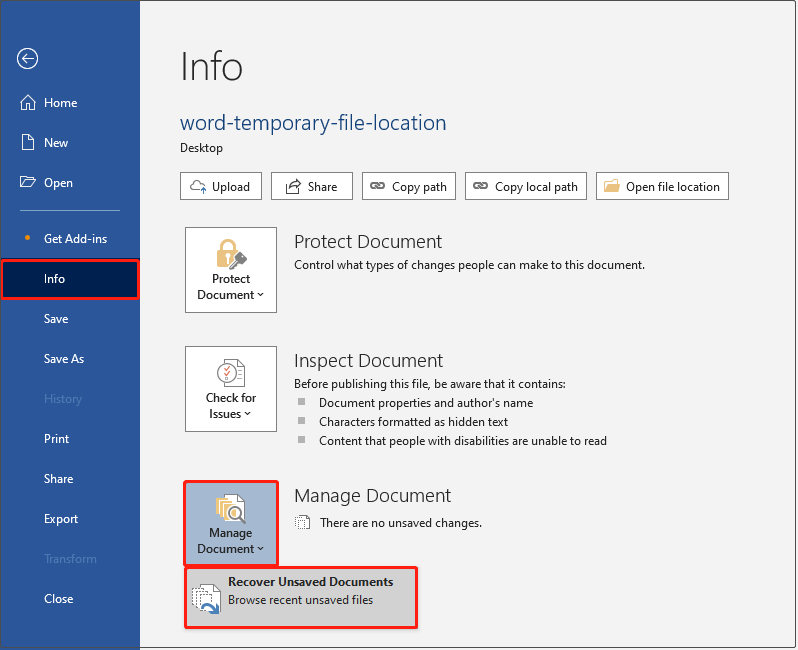
別の方法は、 [ファイル] > [開く] > [救済されていないドキュメントの回復] (ウィンドウの下部にある)をクリックすることです。
一時的なファイルの場所を変更します。
一時的なファイルのストレージ場所を変更できます。
- Wordドキュメントを開き、[ファイル] > [オプション] > [保存]をクリックします。
- [参照]ボタンをクリックして、一時ファイルを保存する新しい場所を選択します。
- このページでAutoSave間隔をカスタマイズすることもできます。

削除されたワードドキュメントを回復します:
救済されていないドキュメントの場合、一時的なファイルから回復できます。ドキュメントが削除されている場合は、最初にリサイクルビンを確認してください。リサイクルビンがクリアされている場合、Minitool Power Data Recoveryなどのプロフェッショナルデータ回復ソフトウェアを使用して、削除されたWordドキュメント、Excelファイル、PowerPointファイル、PDF、写真、ビデオ、オーディオ、その他のファイルを回復しようとすることができます。
Minitool Power Data Recoveryの使用方法:
- Minitool Power Data Recoveryを開始し、Lost Wordドキュメントが存在する可能性のあるターゲットドライブまたは場所を選択し、 [スキャン]をクリックします。

- スキャンが完了したら、パスの下に各フォルダーを展開して必要な単語ファイルを見つけたり、タイプカテゴリリストに移動してファイルタイプごとにすべての単語ドキュメントを表示できます。ファイルをダブルクリックしてプレビューして、必要なファイルが見つかっていることを確認できます。

- 必要なすべてのワードドキュメントを確認し、 [保存]ボタンをクリックして保存場所を選択します。
要約:
この記事では、救済されていない単語文書を回復するために一時的な単語ファイルの場所を見つける方法について説明し、削除された単語文書を回復するのに役立つ強力なファイル回復ツールであるMinitool Power Data Recoveryを紹介します。 AutoSaveがデータ損失のリスクを最小限に抑えることを忘れないでください。
以上がWindowsでMicrosoft Wordの一時ファイルの場所を発見してくださいの詳細内容です。詳細については、PHP 中国語 Web サイトの他の関連記事を参照してください。

ホットAIツール

Undresser.AI Undress
リアルなヌード写真を作成する AI 搭載アプリ

AI Clothes Remover
写真から衣服を削除するオンライン AI ツール。

Undress AI Tool
脱衣画像を無料で

Clothoff.io
AI衣類リムーバー

Video Face Swap
完全無料の AI 顔交換ツールを使用して、あらゆるビデオの顔を簡単に交換できます。

人気の記事

ホットツール

メモ帳++7.3.1
使いやすく無料のコードエディター

SublimeText3 中国語版
中国語版、とても使いやすい

ゼンドスタジオ 13.0.1
強力な PHP 統合開発環境

ドリームウィーバー CS6
ビジュアル Web 開発ツール

SublimeText3 Mac版
神レベルのコード編集ソフト(SublimeText3)

ホットトピック
 1655
1655
 14
14
 1413
1413
 52
52
 1306
1306
 25
25
 1252
1252
 29
29
 1226
1226
 24
24
 Steam Cloudエラーを修正する方法は?これらの方法を試してください
Apr 04, 2025 am 01:51 AM
Steam Cloudエラーを修正する方法は?これらの方法を試してください
Apr 04, 2025 am 01:51 AM
Steam Cloudエラーは、多くの理由によって引き起こされる可能性があります。ゲームをスムーズにプレイするには、ゲームを開始する前にこのエラーを削除するためにいくつかの対策を講じる必要があります。 PHP.CNソフトウェアは、この投稿でより有用な情報と同様に、いくつかの最良の方法を紹介します。
 PC App Storeマルウェアを削除します - あなたのための完全なガイド!
Apr 04, 2025 am 01:41 AM
PC App Storeマルウェアを削除します - あなたのための完全なガイド!
Apr 04, 2025 am 01:41 AM
コンピューターにPC App Storeというプログラムがあり、意図的にインストールしていない場合は、PCがマルウェアに感染する可能性があります。 PHP.CNからのこの投稿では、PC App Storeマルウェアを削除する方法を紹介します。
 FixDisk Windows7:Windows7のエラーについてハードディスクを確認してください
Apr 14, 2025 am 12:40 AM
FixDisk Windows7:Windows7のエラーについてハードディスクを確認してください
Apr 14, 2025 am 12:40 AM
ハードドライブの遭遇の問題が疑われる場合は、Windows 7のエラーのドライブを確認できます。このPHP.CN投稿では、FixDisk Windows 7について説明します。ガイドに従って、Windows 7のエラーのハードドライブを確認できます。
 グラフィックスドライバーをインストールした後のブラックスクリーンの努力の修正
Apr 15, 2025 am 12:11 AM
グラフィックスドライバーをインストールした後のブラックスクリーンの努力の修正
Apr 15, 2025 am 12:11 AM
Windows 10/11にNvidiaドライバーのようなグラフィックドライバーをインストールした後、黒い画面に遭遇したことがありますか? PHP.CNからのこの投稿では、NVIDIAドライバーアップデートブラックスクリーンのソリューションを試す価値のあるいくつかの価値を見つけることができます。
 コア分離はew_usbccgpfilter.sysによってブロックされていますか?ここに修正があります!
Apr 13, 2025 am 12:47 AM
コア分離はew_usbccgpfilter.sysによってブロックされていますか?ここに修正があります!
Apr 13, 2025 am 12:47 AM
多くのSurfaceBookユーザーは、Windows 11/10の「ew_usbccgpfilter.sys」の問題を満たしていると報告しています。 PHP.CNからのこの投稿は、迷惑な問題を修正するのに役立ちます。あなたの読書を続けてください。
 hacktool:win64/explorerpatcher!mtb-削除する方法は?
Apr 04, 2025 am 01:23 AM
hacktool:win64/explorerpatcher!mtb-削除する方法は?
Apr 04, 2025 am 01:23 AM
ExplorerPatcherは、Windows 11のスタートメニュー、タスクバー、ファイルエクスプローラーなどをカスタマイズできるオープンソースポータブル実行可能ファイルです。ただし、多くのユーザーは、HackTool:Win64/ExplorerPatcher!MTBについてこのトロイの木馬警告を受け取ります。なぜそれが起こるのですか
 Windows X-Lite Optimum 11 23H2 Home/ProをISO経由でインストールする方法
Apr 09, 2025 am 12:49 AM
Windows X-Lite Optimum 11 23H2 Home/ProをISO経由でインストールする方法
Apr 09, 2025 am 12:49 AM
Windows X-Lite Optimum 11 23H2 HomeまたはOptimum 11 Proは、Windows 11 23H2に基づいたカスタムライトシステムが必要な場合にオプションになる可能性があります。読み続け、Php.cnは最適な11 23H2 ISOをダウンロードし、PCにプロまたはホームをインストールする方法を示します。
 Win 11 Builds 22621.3078および22631.3078(KB5034204)リリース
Apr 05, 2025 am 01:35 AM
Win 11 Builds 22621.3078および22631.3078(KB5034204)リリース
Apr 05, 2025 am 01:35 AM
Windows 11 KB5034204の新しい改善とバグの修正を知りたいですか?デバイスでWindows 11 KB5034204を取得する方法は?この投稿では、PHP.CNソフトウェアが知りたい情報を紹介します。




